¿Qué pasa si mezclas módulos de memoria RAM distintos en tu PC?

Los juegos cada vez piden mayor cantidad de RAM en sus requisitos, así que es bastante normal que si ves que se te queda corta la cantidad de memoria RAM en tu PC, busques realizar una ampliación. Además, ahora mismo este componente está a muy buen precio, por lo que puede ser un momento idóneo para ello, pero ¿qué pasa si no encuentras la misma memoria RAM que ya tienes en el PC? Seguramente, tengas que mezclar tu RAM con una distinta, así que en este artículo te contamos las consecuencias de hacerlos. Uno de los componentes más desconocidos y menos atendidos es la memoria RAM. Muchos usuarios solamente se fijan en la capacidad y en la estética, sin prestar atención a otros parámetros. Aspectos como las frecuencias de trabajo o la configuración Dual Channel son aspectos clave para obtener un rendimiento optimo. Posteriormente, cuando el usuario usa habitualmente su ordenador, empieza a notar falta de rendimiento. Son muchos los casos en que una mala elección de la memoria RAM genera un rendimiento peor de lo esperado. Principalmente se da cuando se adquiere solo un módulo, ya que no se activa el Dual Channel y se quiere corregir comprando otro módulo e instalándolo. ¿Pasa algo por mezclar memoria RAM en el PC? A la hora de querer mezclar distintos módulos por lo general siempre deberíamos optar por utilizar el mismo modelo de la misma marca para evitar que haya problemas, pero es normal que nos preguntemos qué puede suceder en caso de combinar dos completamente distintos. Al igual que con el resto de componentes de nuestro ordenador, por lo general no sabemos que algo no funciona hasta que no lo probamos, pero lo mejor es siempre evitar hacer cambios que puedan perjudicar a nuestro ordenador, y este sería uno de esos casos. Nada impide, técnicamente, instalar dos módulos de memoria RAM con diferentes características. Ahora bien, hacer esto puede suponer la aparición de diferentes problemas que se pueden dividir en tres grandes grupos: diferente capacidad, diferente frecuencia y los timmings. Y es que al final el principal problema que vamos a encontrar es la compatibilidad que pueden tener estos módulos, por lo que debemos tener en cuenta todos los detalles que os vamos a comentar a continuación para evitar que esto suceda. Si los módulos tienen distinta capacidad Vamos a poner que nuestro ordenador gaming tiene un único módulo de memoria RAM de 8 GB. El precio de este componente esta por los suelos y los juegos se han vuelto exigentes, así que queremos instalar un módulo de 16 GB, para ir sobrados. Inicialmente, no existe problema alguno en mezclar ambos módulos, pero, el resultado no será el esperado. Al tener diferentes capacidades, el sistema automáticamente lo ajusta. ¿Cómo lo hace? De manera sencilla «partiendo» uno de los módulos por la mitad. El sistema lo que hace es el módulo de 16 GB dividirlo en dos, como si fueran dos de 8 GB. Así, combina el módulo existen con 8 GB de los 16 GB disponibles en el segundo módulo. Crea una configuración Dual Channel de 8+8 GB y deja 8 GB sueltos, por decirlo de algún modo. Lo que tenemos es 16 GB (8 GB del primer módulo y la mitad del módulo de 16 GB) funcionando en Dual Channel y dando el mejor rendimiento posible. Por otro lado, tenemos 8 GB mucho más lentos que funcionan en Single Channel. Y esto tiene una pega importante y es que esos 8 GB que van por «libre» serán infrautilizados. Al ser más lentos, el sistema los dejara «olvidados» usándose para almacenar datos de baja prioridad. Pero, en resumidas cuentas, se puede, aunque hay un coste de rendimiento evidente. Ojo si vas a mezclar RAM de distinta velocidad Aquí la cosa cambia de manera radical, y es que ya no afecta únicamente a un nivel básico en el que tendremos un componente que tendrá una parte que no se llegará a utilizar, sino que el problema puede ir más allá. Si bien es posible combinar dos módulos de RAM de frecuencia diferente, como podréis imaginar no es algo que recomendemos ya que hay muchos factores que influyen a la hora de utilizar este componente de dicha forma que pueden perjudicar bastante la experiencia general que tendremos en nuestro PC. Realmente hay dos escenarios posibles a la hora de mezclar dos módulos con distintas velocidades, es posible que exista una sincronización de frecuencia a la baja, o que por el contrario nuestro ordenador detecte directamente la incompatibilidad de los módulos. A continuación os explicamos que es lo que pasa realmente cuando se dan uno de estos dos escenarios que os hemos comentado. Sincronización de frecuencia a la baja Pongamos que tenemos una bicicleta y una moto. El ciclista tendrá una velocidad máxima a la que podrá pedalear de manera constante sin desfallecer. La moto se puede poner a 60 Km/h sin problemas, pero el ciclista no puede. Entonces, quien adapta su velocidad es la moto para rodar a la misma velocidad que la bicicleta. Lo mismo pasa con la memoria RAM, ya que el módulo más lento no puede llegar a la velocidad del más rápido. Por consiguiente, el más rápido ajustara su frecuencia de trabajo (velocidad) a la baja. Claro, cuando esto sucede lo que obtenemos es una pérdida de rendimiento. ¿Será muy grande está pérdida de rendimiento? Pues depende de las frecuencias de trabajo. La diferencia entre módulos de 3.000 MHz y 3.200 MHz es mucho más baja que módulos de 2.666 MHz y 3.200 MHz. Como es lógico, se notará menos en el primer caso que en el segundo. Dejar claro que la sincronización de frecuencias es mayormente posible entre módulos del mismo fabricante. Pueden sincronizarse si son de fabricantes distintos, pues sí, pero es bastante poco habitual. Incompatibilidad de los módulos El suceso más común es este, que no se dé compatibilidad entre los módulos de distinta frecuencia. Lo que genera este punto son problemas bastante más graves que una simple perdida de rendimiento. Normalmente se generarán pantallazos azules aleatorios o la imposibilidad de iniciar el sistema, ya que
SSD empresariales frente a SSD de consumo: diferencias notables

Ya sea que esté configurando computadoras portátiles, de escritorio o servidores, hay pocos componentes que sean más importantes que el dispositivo de almacenamiento (generalmente llamado disco duro). Obtener un disco duro de buena calidad no solo ayudará a garantizar que sus datos estén protegidos, sino que también tendrá un impacto dramático en la rapidez con la que el sistema puede realizar ciertas tareas clave. Esta es la razón por la que casi todos los profesionales de TI recomiendan obtener unidades de estado sólido (SSD) para el almacenamiento en casi todas las situaciones. En comparación con una unidad de disco giratorio, también llamada unidad de disco duro (HDD), las SSD son increíblemente rápidas. El simple hecho de actualizar de un disco duro a un SSD puede reducir la cantidad de tiempo que se tarda en arrancar una computadora de más de un minuto a solo segundos. Una vez que haya decidido que definitivamente desea optar por la unidad de estado sólido para sus sistemas, deberá decidir exactamente cuáles son los adecuados para su situación. Si bien hay muchas marcas excelentes que fabrican SSD, lo que realmente debe preguntarse primero es si desea optar por SSD empresariales o SSD de consumo. Comprender la diferencia entre estas dos opciones te ayudará a determinar cuál es la adecuada para tu negocio. Cuando se trata de componentes informáticos o sistemas completos, no es nada raro ver los términos empresa y consumidor utilizados para describirlos (véase: Empresa frente a Discos Duros de Escritorio como ejemplo). Si bien no existe un estándar de la industria sobre lo que eso significa exactamente, los productos de grado de consumidor generalmente están diseñados para su uso en computadoras personales en los hogares de las personas. Los productos empresariales, por otro lado, generalmente están diseñados para su uso en entornos comerciales. Esto se debe a que los sistemas empresariales son más robustos y duran más, lo que también significa que son más caros. Por supuesto, hay muchas ocasiones en las que las personas eligen unidades de estado sólido de nivel empresarial para sus computadoras domésticas, y muchas empresas optan por unidades de grado de consumidor para empresas. Como en todas las compras, todo se reducirá a decidir cuándo y dónde destinar el presupuesto disponible para obtener los resultados deseados. Las unidades M.2 y NVMe son cada vez más populares, y más baratas, y en el momento de escribir este artículo, están a punto de convertirse en la recomendación estándar para las nuevas versiones de PC. A diferencia de los HDD y SSD estándar, las unidades M.2 no están conectadas a una placa base a través de un cable; en su lugar, se conectan directamente a la placa base mediante una ranura de conector M.2 dedicada y se conectan a través de una interfaz PCIe más rápida. Al igual que las unidades SATA III estándar, las SSD M.2 y NVMe están disponibles en modelos de consumo y empresariales. Comparación de precios Para la mayoría de las personas y empresas, la diferencia de precio entre el SSD empresarial y el SSD de consumo va a ser un factor enorme. El precio específico asociado con cada categoría variará mucho en función de una serie de factores, incluido el tamaño de la unidad, la marca, la garantía incluida y mucho más. Sin embargo, si observa dos unidades con especificaciones similares de la misma marca, encontrará que las unidades de nivel empresarial pueden costar cientos de dólares más que las opciones de consumo. Esto a menudo puede sumar un precio que es varias veces mayor, por lo que realmente desea pensar en su decisión. Especialmente si está buscando realizar compras para una gran cantidad de sistemas para su empresa. Velocidad de la empresa frente al consumidor En comparación con los discos duros giratorios, todas las unidades de estado sólido van a ser extremadamente rápidas, también habrá una gran diferencia entre las velocidades de nivel empresarial y de consumo. Hay varios factores que influyen en la velocidad de un SSD, pero el más importante son las operaciones de entrada/salida por segundo, o IOPS, de la unidad. En pocas palabras, esta es la cantidad de veces que la unidad puede enviar y recibir datos por segundo. Cuanto mayor sea el número, más rápida será la unidad. Las IOPS de las SSD cambian y mejoran constantemente a medida que la tecnología sigue evolucionando, pero normalmente las verás en los siguientes rangos: SSD de consumo: los SSD de consumo suelen tener una IOPS de entre 10.000 y 100.000, lo cual es bastante impresionante. SSD de nivel empresarial: la mayoría de las SSD empresariales tendrán una clasificación de IOPS de más de 250.000 y las unidades modernas pueden alcanzar más de 1 millón de IOPS. Como puede ver, hay cierta brecha entre los rangos. Esto se debe a que algunas marcas tienen una categoría entre el consumidor y la empresa (normalmente llamadas SSD de «grado de estación de trabajo»). Además, estos no son estándares de la industria, por lo que las diferentes marcas pueden etiquetar sus unidades como de consumidor incluso si tiene más de 100,000 o de empresa cuando es inferior a 250,000. Para situaciones en las que se necesitan las unidades más rápidas posibles, la mayoría de la gente recurre a las especificaciones M2 NVMe. Estas son unidades de estado sólido que se conectan directamente a la placa base de una computadora (o más comúnmente, servidor), lo que ayuda a maximizar el rendimiento. Estas unidades modernas pueden alcanzar clasificaciones de IOPS de hasta 10 millones para las opciones de gama alta, e incluso los modelos de nivel medio obtienen más de 500.000 IOP. Solo para darle una idea de lo rápidos que son incluso los SSD de grado de consumidor, un HDD de gama alta tendrá una calificación de IOPS de solo alrededor de 200. Un disco duro normal que se encuentra en una computadora personal a menudo tendrá menos de 100 IOPS. Por ejemplo, una buena unidad de disco SATA III a 7200 RPM generalmente tendrá una clasificación de IOPS entre 69 y 79 Vida útil de
Comprender las diferencias entre los SSD SATA y mSATA

Las unidades de estado sólido (SSD) han ganado una inmensa popularidad en los últimos años debido a su rendimiento y confiabilidad superiores en comparación con las unidades de disco duro (HDD) tradicionales. Al elegir un SSD, es importante tener en cuenta los dos tipos principales disponibles: SATA y mSATA. Si bien ambos ofrecen beneficios sustanciales sobre los discos duros, poseen características distintas que los hacen más adecuados para fines específicos. Este artículo profundizará en las diferencias entre SATA y SSD mSATA para ayudarle a seleccionar la opción ideal para sus necesidades. ¿Qué es SATA? SATA significa accesorio de tecnología avanzada en serie. es una interfaz de bus de computadora utilizada para conectar dispositivos de almacenamiento como HDD y SSD a una placa base. Ha sido el estándar en la industria durante muchos años y viene en diferentes versiones, siendo la última SATA III. ¿Qué es mSATA? Mini-SATA (mSATA) es un factor de forma más pequeño de SATA que se desarrolló para usar en dispositivos pequeños como tabletas, computadoras portátiles, PC de factor de forma pequeño… Utiliza la misma tecnología que SATA pero tiene un tamaño más pequeño, lo que lo hace más adecuado para dispositivos compactos. Diferencias entre SATA y mSATA Factor de forma: Una de las principales diferencias entre SATA y mSATA es su factor de forma. SATA (Serial ATA) es una interfaz estándar utilizada para conectar dispositivos de almacenamiento a placas base en computadoras de escritorio, portátiles y servidores. Los conectores para unidades SATA son más grandes y anchos, lo que los hace más adecuados para dispositivos más grandes. Por otro lado, mSATA (Mini-SATA) es un factor de forma más pequeño diseñado específicamente para usar en dispositivos portátiles como computadoras portátiles, ultrabooks, tabletas y computadoras portátiles. El tamaño del conector para mSATA es mucho más pequeño que el de SATA, lo que le permite adaptarse a espacios más reducidos y dispositivos más delgados. Compatibilidad física: En términos de compatibilidad, las unidades SATA son ampliamente compatibles con una variedad de dispositivos, incluidas computadoras de escritorio, portátiles, consolas de juegos y gabinetes de almacenamiento externo. Se pueden conectar o intercambiar fácilmente con otras unidades SATA siempre que el dispositivo tenga puertos o adaptadores SATA. Por el contrario, las unidades mSATA son menos comunes y se usaban principalmente en sistemas más antiguos que tenían ranuras mSATA dedicadas en sus placas base. Si bien son compatibles con dispositivos que tienen ranuras mSATA, su uso se ha vuelto menos frecuente con la aparición del factor de forma M.2 más versátil. El consumo de energía: Otra diferencia entre SATA y mSATA es su consumo de energía. Las unidades mSATA requieren menos energía en comparación con las unidades SATA debido a su menor tamaño y menor velocidad. Esto los hace ideales para usar en dispositivos portátiles donde la duración de la batería es crucial. Costo: En términos de costo, las unidades SATA tienden a ser menos costosas en comparación con las unidades mSATA. Esto se debe a que las unidades SATA se usan más ampliamente y se fabrican en grandes cantidades, lo que se traduce en menores costos de producción. Por el contrario, las unidades mSATA se producen en cantidades más pequeñas y, a menudo, requieren procesos de fabricación especializados, lo que las hace más caras. Aplicaciones: Las unidades SATA se usan comúnmente en computadoras de escritorio, portátiles, servidores y consolas de juegos debido a sus tasas de transferencia de datos de alta velocidad y su gran capacidad de almacenamiento. También son adecuados para ejecutar aplicaciones que consumen muchos recursos, como edición de video, renderizado 3D y virtualización. Por otro lado, las unidades mSATA están diseñadas específicamente para dispositivos con limitaciones de espacio, como computadoras portátiles y PC de factor de forma pequeño. Eran populares en los sistemas más antiguos que tenían ranuras mSATA en sus placas base. Sin embargo, su uso ha disminuido con el aumento del factor de forma M.2 más compacto.
¿Cuánto tiempo de vida útil tiene un SSD?

¿Cuánto tiempo de vida útil tiene un SSD? ¿Y cómo es posible que podamos saber aproximadamente cuál es la vida útil de una unidad antes de comprar un SSD? Muy sencillo: los fabricantes han desarrollado pruebas de resistencia para los SSD con el objetivo de someter a una carga de trabajo extrema a sus dispositivos, y en función de esos datos se fija un determinado número de ciclos de escritura antes de que la unidad pueda empezar a fallar. Este número de ciclos de escritura se cifra en centenares de Terabytes escritos, por lo que un usuario doméstico difícilmente alcanzará ese límite y, si lo hace, lo haría igualando la esperanza de vida útil de los HDD, por lo que se encontraría en la misma situación con un HDD que con un SSD. Si bien se trata de un dato que no vas a encontrar en los anuncios de las tiendas online, las marcas no ocultan la vida útil de sus productos, ya que les sirve para demostrar que los discos SSD son más resistentes y duraderos que los de la competencia. El desgaste de la unidad SSD será distinto dependiendo de la tecnología de memoria que use. Por ejemplo, las unidades SSD de calidad profesional o de alto rendimiento utilizan memorias de tipo MLC (Multi-Level Cell) las cuales almacenan 2 bits por cada celda, uno en cada nivel, lo hace que cada celda de almacenamiento soporte dos ciclos de escritura cada vez. Los SSD con memorias de tipo TLC (Triple Level Cell) y QLC (Quad Level Cell) son los más habituales por ser los más fáciles de fabricar, mayor capacidad de almacenamiento ofrece y, por tanto, los que llegan con mejor precio a las tiendas. Estas memorias escriben los datos en tres y cuatro niveles respectivamente de la misma celda de almacenamiento. Por lo que cada una de ellas soporta un mayor desgaste al tener que soportar más operaciones de escritura. Como decimos, los fabricantes acostumbran a facilitar el dato de la cantidad de ciclos de escritura que soportan sus SSD, pero para conocerlo tendrás que ir a la página del fabricante y examinar las especificaciones técnicas del modelo de unidad SSD en concreto, que variará en función de su capacidad y de la tecnología de memoria. Los fabricantes utilizan diferentes unidades de medida para indicar la vida útil de una unidad SSD. Estas son algunas de las más habituales: TBW (Terabytes Written): Indica la cantidad de Terabytes de escritura que se pueden escribir en un SSD antes de que sea probable que falle. En las unidades actuales, esta cifra puede variar entre los 100 TBW de algunas unidades TLC de 250 GB y los 2.400 TBW para las unidades de 2 TB. MTBF (Mean Time Between Failures): Esta medida indica las horas de uso que puede aguantar una unidad hasta que empiece a ser probable que falle. Al igual que en caso anterior, el número de horas varía en función del tipo de tecnología y capacidad de la unidad, pero pueden ser desde más de 300.000 horas de uso, hasta cerca de 2 millones de horas. P/E cycles (Program-Erase Cycle): Indica el número de veces que cada celda puede ejecutar un programa completo de borrado y escritura. Esta unidad no es muy habitual, pero su rango oscila entre los 10.000 y los 100.000 ciclos dependiendo del tipo de unidad. Saber la duración no los hace menos fiables Al contrario de lo que se pueda pensar, saber de antemano el tiempo de uso que puede tener una unidad no la hace menos fiable. De hecho, conocer cuánto va a durar un SSD es toda una ventaja. Por ejemplo, tomando estos datos como referencia, podemos decir que una unidad SSD que tenga una estimación de uso de 150 TBW antes de un probable fallo, significa que vas a poder escribir en ella unos 27,39 GB cada día durante los próximos 15 años. Un usuario doméstico difícilmente va ser capaz de escribir semejante cantidad de datos cada día durante tanto tiempo por lo que se estima que su vida útil se estire mucho más allá de esos 15 años de uso. ¿Cuántos discos HDD tienes en funcionamiento con tanto tiempo de uso a sus espaldas? Probablemente ninguno. El problema es que, a pesar de que el soporte de datos HDD sea más resistente a las operaciones de escritura que en las unidades SSD, sus sistemas mecánicos no acompañan a su durabilidad, por lo que terminan por fallar antes. Que la estimación de la vida útil se cifre en una determinada cantidad de ciclos de escritura no significa que al llegar a esa cifra la unidad SSD deje de funcionar, simplemente es una estimación. Teniendo en cuenta que los fabricantes acostumbran a ser cautos y garantistas en esto temas, es más que probable que finalmente soporten un número muy superior de ciclos.
Qué significa el TBW de un SSD y si es importante

En este post, hablaremos de qué es el TBW de un SSD. También te haremos saber cómo determinar si el TBW de un SSD es adecuado para tus necesidades a la hora de comprar un SSD. Así que estad atentos ¿Qué es el TBW? TBW significa Terabytes escritos. También se puede denominar «resistencia». Es una métrica indicada por los fabricantes de hardware para indicar cuántos terabytes se pueden escribir en el disco de estado sólido (SSD) durante su vida útil. ¡La métrica TBW es importante a la hora de comprar una unidad SSD, ya que indica cuánto tiempo puede estar operativa y ser útil una unidad antes de tener que reemplazarla por una nueva. Por ejemplo, si su unidad tiene una capacidad de 100 GBs, y la unidad fue clasificada como 100 TBW, entonces esto significa que la unidad puede ser completamente reescrita 1024 veces! (1 Terabyte = 1024 Gigabytes). Es lo mismo que decir cuántas veces se puede escribir sobre una cinta VHS, pero en Terabytes. ¿Qué significa esto? Explicaremos cómo elegir una unidad en función del TBW más adelante en este post. ¿Por qué es importante el TBW? A diferencia de los discos duros tradicionales, que están formados por piezas mecánicas móviles y discos magnéticos, la memoria de las unidades SSD está formada por diminutas puertas electrónicas (piense en NAND y NOR) que cambian de estado cada vez que se escriben datos en ellas. Cuando estas puertas se escriben, mantienen una carga eléctrica en ellas que mantiene el estado de la puerta «guardado». Una unidad mecánica tradicional Sin embargo, cuantas más veces se reescriba en una de esas preciosas puertas, más probable es que se vuelva defectuosa e incapaz de mantener esa carga eléctrica, lo que hace que se «olviden» los datos. Por eso es importante el TBW, porque indica cuántas veces se puede reescribir en una unidad SSD antes de que no pueda conservar los datos. Es una forma diferente de indicar la vida útil del dispositivo. ¿Qué es un buen TBW y cómo elegir una unidad SSD basándose en él? Si está pensando en comprar una unidad SSD, entonces hay algunas cosas que tendrá que tener en cuenta cuando se trata del TBW y la vida útil del dispositivo. ¿Cómo piensa utilizar el SSD? Como con cualquier dispositivo electrónico que necesite comprar o reemplazar, tendrá que preguntarse, ¿cómo piensa utilizarlo? Cuando se trata del TBW, tendrá que hacerse preguntas como: ¿Con qué frecuencia escribe y borra datos como películas, música, documentos? ¿Con qué frecuencia instala/borra aplicaciones y juegos de su sistema? ¿Piensa alojar sistemas con datos que cambian rápidamente, como sistemas de bases de datos? Todas estas preguntas deben responderse antes de ir a comprar el SSD más caro del mercado. El usuario medio utiliza de 10 a 50 GB al día en funciones básicas del sistema operativo, viendo vídeos en línea o navegando por Internet. Todo esto se suma a los datos que se escriben en el disco. Ahora bien, si te adelantas e instalas un videojuego como Red Dead Redemption 2, estarás utilizando 150 GBs! de datos sólo para el almacenamiento. ¡Eso son 150 GBs escritos en una sola hora. Si eres un usuario ligero con una media de 30 GBs de datos escritos al día y no hay muchos datos que almacenar, entonces un disco de 100 TBW será técnicamente bueno para 3413 días o 9,35 años! ((100 TBW* 1024) / 30 GB = 3413 días). En este caso, una unidad como el WD Blue 3d NAND 500GB (Haga clic para comprobarlo en Amazon), que cuenta con una calificación de 200 TBW, es probablemente más que suficiente para sus necesidades. Sin embargo, si usted es un usuario potente, con requisitos de alto rendimiento, y las expectativas de escribir 100s de GBs por día, entonces es mejor optar por un Samsung SSD 970 EVO 2TB – NVMe PCIe M.2 (enlace a Amazon) que está clasificado en 1200 TBW!. TBW no lo es todo. La calidad sigue siendo importante. También es importante tener en cuenta que no debemos perseguir ciegamente las especificaciones TBW al elegir un SSD. El otro factor importante a considerar es la calidad del dispositivo. ¿Recuerdas cuando hablamos de esas puertas electrónicas que guardan tus datos? Dado que hay muchas de ellas en un SSD, se requiere un controlador de disco de hardware para gestionarlas, y decidir, en cuál de ellas se escribirá a continuación. Un controlador mal diseñado no repartirá la escritura de los datos de manera suficientemente uniforme sobre la unidad, haciendo que algunas partes se desgasten antes que otras. Por eso es importante comprobar los comentarios de los clientes, y asegurarse de que la empresa proveedora es una de renombre con un historial de SSD de alta calidad. Por eso me gustan mucho los discos como el Samsung SSD 860 EVO de 1 TB (haz clic para comprobarlo en Amazon), que no sólo viene con un TBW de 600 (fuente: Samsung) a un precio razonable, sino que también proviene de una empresa de buena reputación con un largo historial de dispositivos de hardware fiables. Resumen En este post, discutimos lo que es el TBW y cómo determinar si un SSD es un buen ajuste para sus necesidades sobre la base de la calificación TBW del dispositivo. Si usted está buscando un SSD SATA, entonces hemos compilado una lista de las unidades de 1TB más populares que usted podría encontrar en el mercado. La lista debe ayudar a su búsqueda y le da una variedad de ideas y puntos de precio que se ajustan a su presupuesto. Puede consultar nuestra lista aquí.
Mejora el rendimiento de tu SSD con este sencillo truco

Actualmente cualquiera que compra un ordenador nuevo lo hace con un disco duro SSD. Estas unidades nos ofrecen un gran rendimiento y tienen características geniales, como su elevada resistencia. Pero, hay una cosa que seguro que no sabes de los SSD y es la importancia del comando TRIM y su papel fundamental en estas unidades de almacenamiento. Los SSD nos han conquistado por sus elevadas velocidades de lectura y escritura, que reducen los tiempos de carga. Pero tienen más ventajas, son más resistentes y consumen menos que los discos duros HDD. De ahí que hoy en día ni la PS5 ni la Xbox Series X ya cuenten con unidades HDD y se basen en SSD. No solo implementan mejoras de rendimiento, también nuevas tecnologías de gestión y funcionamiento. Se implementan para mejorar las capacidades y alargar la vida útil de las unidades al máximo. La función implementada más destacada, sin lugar a dudas, es el comando TRIM. ¿Qué es el TRIM? Es un comando específico de las unidades de disco duro SSD en sus diferentes versiones. Si bien se introdujo con la interfaz SATA, también está disponible en las unidades M.2 NVMe PCIe. Lo que hace el comando TRIM es decirle al SSD que cantidad de datos pueden borrarse sin problemas. Sencillamente, lo que hace es limpiar de basura la unidad de almacenamiento. Borra todos los datos no necesarios o restos de información sin utilidad. Windows hace uso de este comando de manera activa, ya que almacena de manera temporal información en el SSD. Pero, hay sistemas operativos que no admiten el TRIM, por lo que puede darse el caso que en algunas unidades no se active nativamente. ¿Para qué sirve el TRIM? Sencillamente, gestiona las áreas del SSD que contienen datos que ya no se usan o no se volverán a usar. El usuario no se da cuenta de este proceso, ya que se realiza en un segundo plano. TRIM no borra información del usuario bajo ningún concepto, elimina datos que Windows le ha dicho que ya no son necesarios y se han usado para ciertas tareas o procesos. Un ejemplo, pueden ser los datos de carga de una pantalla de un juego. TRIM le dice al SSD que datos pueden eliminarse, un proceso que se da cuando el equipo está en reposo. Si no existiera esta comando, nuestro SSD no sabría qué sectores contienen información no válida o que ya no tiene utilidad. Debería esperar a que Windows le indicara que escribiera en ese sector. No es mayor problema, a efectos prácticos, pero afecta al rendimiento. Primero se debe borrar la información almacenada existente y luego escribir los datos. Hablamos de un pequeño lapso de tiempo, pero que supone una pérdida de prestaciones. Al hacerlo en segundo plano, cuando no hay actividad, se gana en rendimiento. Además, el comando TRIM afecta a la vida útil de los discos duros SSD. Escribir y borrar datos en los mismos sectores o celdas de las memorias del SSD, hacen que se pierda integridad. Gracias a este comando se optimiza el uso de las celdas, repartiéndose la carga entre todas las celdas para evitar una degradación excesiva de una de ellas. Dicho proceso se denomina nivelación de desgaste. Comprobar qué TRIM está activado en Windows Existen diferentes métodos para verificar que el TRIM está funcionan en Windows. La opción más sencilla es mediante el software SSDFresh que también permite activarlo. Puedes hacerlo también mediante comandos, pero es un poco más tedioso este proceso. SSDFresh Software muy completo que nos permite monitorizar el estado y la salud de nuestra unidad de almacenamiento SSD. Entre todas las opciones y funciones de este intuitivo programa, tenemos la de ver si el TRIM está activado. Además, esta herramienta nos permite activar esta opción en caso de no estar funcionando. El proceso es así de sencillo: Abrimos el software SSDFesh. Si no lo tienes instalado, puedes descargarlo desde aquí. Vamos ahora a la sección de «Opciones». Baja hasta el final, ahí encontrarás la sección TRIM. Lo normal es que esta opción esté activa, ya que se suele activar de manera nativa. Si nos aparece como apagado, es tan sencillo como pulsar el botón para activar esta función. Mediante comandos Para comprobar que el comando TRIM está activado y soportado por Windows 10 u 11, debemos seguir los siguientes pasos: Ir a la búsqueda de Windows (el icono de la lupa, al lado del botón del menú de inicio). Escribimos el comando «cmd«. Nos aparecerá el CMD y haremos clic con el botón derecho del ratón, seleccionando «Ejecutar como administrador«. En la pantalla que se nos abrirá, escribiremos el comando: fsutil behavior query DisableDeleteNotify. Ahora presionamos el Enter de nuestro teclado (no cerraremos aún la ventana). La pantalla que se nos debería de salir es como la que estáis viendo en la imagen bajo estas líneas. Si el resultado es «0», significa que TRIM está correctamente activado en vuestro ordenador. Ahora podemos cerrar la ventana sin problemas Si el resultado fuera «1», nos dice que TRIM está desactivado. Para activarlo, como aún tenemos el CMD abierto, solamente debemos introducir este comando: fsutil behavior set DisableDeleteNotify 0 Ahora pulsamos Enter y ya podemos cerrar el CMD ¿Cómo optimizar el rendimiento del SSD en Windows? Tener activado el comando TRIM os va a ayudar mucho a recuperar rendimiento de vuestros SSD en Windows 10 y Windows 11. El hecho es que, este tipo de comando se debería de ejecutar de manera automática al menos una vez a la semana. Para saber si el TRIM se está ejecutando en vuestro ordenador, debéis seguir estos pasos: Abrimos el explorador de archivos o cualquier carpeta. En el lateral derecho nos debería aparecer la opción Este equipo. En Dispositivos y unidades debe aparecer nuestro disco duro principal con la denominación Disco local (C:). Puede que en tu equipo tenga otro nombre, pero la letra de unidad debería seguir siendo C:, que es la que da Windows por defecto. Hacemos clic derecho sobre la unidad. Pulsamos sobre Propiedades. Vamos ahora a la pestaña de Herramientas. Ahora debemos hacer clic sobre la opción de Optimizar. En Estado actual nos aparecerán dos opciones: Requiere optimización: Nos indica que TRIM no está activo y esto quiere decir que debemos
¿Cuál es la velocidad estándar de las memorias RAM DDR4 y DDR5?
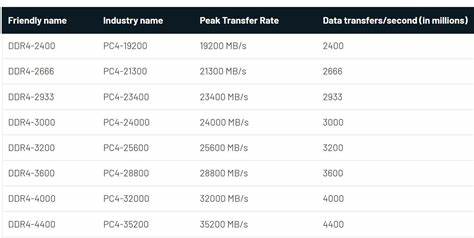
Desde su lanzamiento, las memorias RAM se han regido por estándares que establecen sus parámetros de funcionamiento. Y, aunque encontramos muchas velocidades de funcionamiento diferentes, siempre han existido estos estándares que nos dicen cuáles son las velocidades mínimas de funcionamiento, entre otras cosas. A continuación os vamos a contar cuáles han sido, históricamente, las velocidades de las memorias RAM para PC desde las SDRAM hasta las actuales DDR5. Como sabéis, la memoria RAM es un componente esencial en un PC, pues sirve para proporcionar al sistema un espacio virtual necesario para manejar información y para que, por ejemplo, el procesador pueda realizar sus cálculos. Entran en juego muchos factores diferentes, pero la velocidad es sin duda el más llamativo y el que más afecta al rendimiento, si bien la latencia es otro de los factores importantes, a veces tanto o más que la propia velocidad. Dos ordenadores con igualdad de componentes pero con una memoria más rápida en uno que en otro puede provocar que un juego, por regla general, rinda un poco mejor y sea capaz de servirnos algunos fotogramas extra. Por poca que nos parezca la diferencia de hercios en el régimen de trabajo. Así que a la hora de confeccionar tu propio ordenador, o en el momento que vayas a la tienda cxomprarlo, ten esto en cuenta para sí, hace falta, invertir un poco más y llevarte un equipo que va a darte un poquito más en cada tarea. La velocidad de la memoria RAM para PC Por este motivo, a continuación vamos a repasar las velocidades de los estándares de las memorias RAM para PC desde las SDRAM (Synchronous Dynamic RAM) hasta las actuales DDR4, que no son sino una variante de las SDRAM (Double Data Rate Synchronous Dynamic RAM). Memorias RAM SDRAM y SDR SDRAM Este fue el primer tipo de memoria que funcionaba en sincronía con el procesador, y ese es el motivo por el que hemos decidido empezar por éstas y no por los modelos anteriores. El estándar de este tipo de memorias se estableció en dos escalones muy definidos que son los que os enumeramos a continuación: 100 MHz de velocidad, con 8 ns de ciclo de reloj y una latencia CL3. 133 MHz de velocidad, con 7.5 ns de ciclo de reloj y latencia CL3. Lógicamente nada tiene que ver con las velocidades que se manejan a día de hoy, así que vamos a ir avanzando por la línea temporal a medida que esta tecnología fue conquistando nuevos hitos en lo que a rendimiento se refiere. Velocidad de las memorias DDR, DDR2 y DDR3 Las memorias RAM DDR comenzaron a utilizarse a partir del año 2000, y aunque son similares a las SDR ya eran capaces de realizar dos instrucciones de lectura y dos de escritura por ciclo de reloj, motivo por el que se llaman DDR «Double Data Rate«, debido a que transmiten los datos al doble de velocidad que la velocidad de reloj de la memoria. Todas las memorias RAM DDR, DDR2, DDR3 y DDR4 tienen un número en cada modelo, el cual es la cantidad de información que se transmite por segundo en su bus de datos. El cual se calcula multiplicando la velocidad de reloj de la memoria * 2. Así pues una RAM DDR-400, tiene una velocidad de reloj de 200 Mhz, pero alcanza los 400 Mbps por pin en cada segundo al ser DDR. El estándar para las memorias DDR se estableció cuatro veces, puesto que según avanzaba la tecnología, el estándar aumentó el mínimo «aceptado»: 200 MHz con 8 ns de ciclo de reloj y CL3. 266 MHz con 7 ns de ciclo de reloj y CL3. 335 MHz con 6 ns de ciclo de reloj y CL2.5 de latencia. Como se puede ver, estas memorias redujeron la latencia. 400 MHz con 5 ns de ciclo de reloj y CL3. Tras las DDR vinieron las memorias DDR2, que presentaban muchas mejoras con respecto a las DDR que incluyen mayores capacidades, menores consumos y, por supuesto, mayores velocidades. Igual que las anteriores, también tuvieron diversas velocidades estándar: 333 MHz con 10 ns de ciclo de reloj y latencia CL4. 400 MHz con 10 ns de ciclo de reloj y CL4 de latencia. 533 MHz con 7.5 ns de ciclo de reloj y latencia CL4. 600 MHz con 6.7 ns de ciclo de reloj y latencia CL5. 667 MHz con 3 ns de ciclo de reloj y latencia CL5. 800 MHz con 2.5 ns de ciclo de reloj y latencia CL6. 1000 MHz con 4 ns de ciclo de reloj y latencia CL7. 1066 MHz con 3.75 ns y CL7. 1150 MHZ con 3.5 ns de ciclo y latencia CL7. 1200 MHz con 3,3 ns de ciclo de reloj y latencia CL8. Como evolución natural de las memorias RAM DDR2, llegaron las memorias DDR3 que nuevamente incluían mayores capacidades, menores consumos y mayores velocidades de funcionamiento. Como veremos a continuación, las latencias comenzaron a subir considerablemente a partir de esta generación. También tuvieron varios estándares: 1066 MHz, con 3 ns de ciclo de reloj y latencia CL9. 1200 MHz, con 3 ns de ciclo de reloj y latencia CL9. 1333 MHz, con 1.5 ns de ciclo de reloj y latencia CL9. 1600 MHz con 1.25 ns de ciclo de reloj y latencia CL11. 1866 MHz, con 1,20 ns de ciclo de reloj y latencia CL11. 2000 MHz con 1,1 ns de ciclo y latencia CL11. 2200 MHz con 1 ns de ciclo de reloj y latencia CL12. Memoria RAM DDR4 Finalmente llegamos a la memoria RAM DDR4, la que utilizamos en las generaciones actuales de PC. Este tipo de memoria es el más rápido hasta la fecha, y también el que más estándares diferentes ha tenido puesto que comenzó con un estándar básico de 1600 Mhz y, actualmente, éste se ha visto elevado hasta los 2666 MHz. Estos han sido sus estándares históricos: 1600 MHz con 1.15 ns de tiempo de ciclo de reloj y latencia CL13. 1866 MHz con 1.07 ns de tiempo de ciclo de reloj y latencia
¿Qué se puede hacer con 32 GB de RAM?

¿Qué se puede hacer con 32 GB de RAM? Los PC portátiles con 32 GB de RAM son ideales para tareas exigentes como edición de video, diseño gráfico, modelado 3D, animación, simulación o análisis de datos. La cantidad de RAM necesaria depende del software que se utilizará. Compra Aqui ¿Qué tan bueno es tener 32 GB de RAM? Los últimos juegos lanzados al mercado ya están comenzando a recomendar un mínimo de 16GB de RAM. Por lo tanto, si usas tu PC para algo más que juegos o desea estar preparado en el futuro para los próximos lanzamientos, 32GB podría ser la opción adecuada para ti. ¿Cuándo usar 32 GB de RAM? Las RAM de 32 GB son ideales para aquellos usuarios que realizan tareas exigentes en su ordenador, como jugar a juegos de alta calidad, editar video o trabajar con programas de diseño gráfico que requieran muchos recursos. ¿Cómo saber si mi PC soporta 32 GB de RAM? Existe otra forma de hacerlo. Abre la consola de comandos con click derecho sobre el botón Inicio. Ahí se desplegará un menú y selecciona el que dice Símbolo del sistema. Una vez que estés allí, escribe o pega el siguiente texto: wmic memphysical get MaxCapacity, MemoryDevices.
Aprovechando la potencia de PCIe 5.0

Las SSD PCIe 5.0 serán el futuro estándar de oro para el almacenamiento de datos, para jugadores, creadores y profesionales de máximo rendimiento que quieran formar parte de la revolución de próxima generación en juegos y creación de contenidos. Aprovechando la potencia de PCIe 5.0, las SSD Gen5 prometen: Los tiempos de transferencia de datos más rápidos: las velocidades de las SSD Gen5 son hasta 2 veces más rápidas que las de Gen4 Aumento del rendimiento en el juego cuando se combina con DDR5 y tarjetas gráficas de alto rendimiento, aprovechando nuevas tecnologías como DirectStorage. DirectStorage permite diseñar aplicaciones futuras para aprovechar el rendimiento de SSD Gen5 Compatibilidad con versiones anteriores de hardware de equipos Gen3 y Gen4 Micron Technology, la empresa matriz de Crucial, lidera esta nueva era, gracias a su NAND 3D de 232 capas. Micron ha colaborado con Phison, AMD, Intel y fabricantes de placas base para habilitar el ecosistema Gen5. Algunos de los primeros SSD Gen5 que se lanzaron al mercado funcionan con Micron NAND 3D de 232 capas. Suscríbete a nuestro boletín y sea el primero en enterarse de las futuras SSD Crucial Gen5. ¿Qué es PCIe 5.0? PCIe 5.0 es la última iteración del estándar de interfaz de transferencia de datos PCIe, que ofrece capacidades de ancho de banda de 32 GT/s, en comparación con el límite de ancho de banda de Gen4 de 16 GT/s. A continuación se muestran las CPU capaces de aprovechar las velocidades de transferencia de datos ultrarrápidas de PCIe Gen5: CPU Intel® Core™ de 12ª generación («Alder Lake») – lanzado en noviembre de 2021 CPU Intel® Core™ de 13ª generación («Raptor Lake») – lanzado en octubre de 2022 CPU Zen 4 de la serie Ryzen 7000 de AMD: lanzada a finales de 2022 Por favor, compruebe la compatibilidad de su placa base Averigüe qué más necesitará actualizar para beneficiarse de PCIe 5.0. Micron: pionero en PCIe Gen5 Micron es una fuerza impulsora clave para habilitar el ecosistema Gen5, gracias a su revolucionario NAND 3D de 232 capasy su colaboración con socios clave. En julio de 2022, Micron envió el primer NAND 3D de 232 capas, proporcionando una velocidad de entrada/salida de datos (E/S) inigualable de 2,4 GB/s por segundo, aproximadamente 50% más rápido que la siguiente mejor NAND. Cada capa también es más densa (14,6 Gb/mm² si se quieren los números), por lo que se puede crear un almacenamiento de datos de mayor capacidad para un espacio físico más pequeño. En conjunto, el número, la densidad, el tamaño y la eficiencia energética de estas capas han hecho que la memoria Micron de 232 capas sea la opción actual para las cargas de trabajo centradas en los datos, incluida la inteligencia artificial, las bases de datos no estructuradas, el análisis en tiempo real y la computación en la nube. Esta misma tecnología ayudará a dar vida al primer SSD Gen5 de Crucial. ¿Qué tan rápidos serán los SSD Gen5? Los SSD Gen4 actuales tienen un ancho de banda de lectura/escritura de datos de hasta 7 GB/s, mientras que las velocidades de los SSD Gen5 serán de ≥10 GB/s. Nuevas características como Almacenamiento directo permitirá, por primera vez, que las GPU utilicen un SSD para aumentar el rendimiento de los juegos y otras aplicaciones intensivas en datos al reducir los tiempos de carga y la utilización de la CPU. Esto significa que un SSD Gen5 no solo admitirá un rendimiento de juego más rápido, sino también edición de fotos y videos, renderizado, VFX y aplicaciones CAD/CAM 2D y 3D Los SSD Gen5 se convertirán rápidamente en el nuevo estándar de oro para los juegos profesionales y en las soluciones de almacenamiento de referencia para los jugadores del mañana. ¿Quién se beneficiaría de los SSD Gen5? En el futuro, los SSD Gen5 serán pioneros en la tecnología para los entusiastas que exigen lo mejor de sus aplicaciones, como entusiastas, jugadores y creativos por igual. Entusiastas de la PC Los entusiastas que han invertido en una CPU Intel de 13ª generación o AMD Ryzen serie 7000 y una placa base compatible se beneficiarán enormemente de las mayores velocidades de SSD Gen5. Jugadores definitivos A los jugadores que exigen baja latencia y tiempos de carga más rápidos de sus juegos les encantará la tecnología avanzada y las velocidades de siguiente nivel del SSD Gen5. Creadores Digitales Los creadores y profesionales que trabajan con grandes cantidades de datos, como la renderización de audio y vídeo, necesitarán un almacenamiento rápido y fiable, y el SSD Gen5 es la solución perfecta. ¿Dónde puedo comprar un SSD PCIe Gen5? Crucial lanzará nuestro primer SSD Gen5 muy pronto. ¡Vendrá con excelentes características, capacidades y cualidades que Crucial tiene para ofrecer! Para mantenerse al día con las últimas actualizaciones, noticias y fechas de lanzamiento de Crucial PCIe 5.0 SSD, PowerTech Tecnologia SAS SSD PCIe cruciales ¿Aún no estás listo para actualizar a Gen5? Crucial tiene un sólido producto de rendimiento Gen4: el T500. El Crucial T500 SSD con disipador de calor ofrece una velocidad y protección de datos notables con lecturas secuenciales de hasta 6600 MB/s para una informática transformadora. Está diseñado para jugadores empedernidos, profesionales y creativos que exigen computación de alto rendimiento. https://youtu.be/puW52rAmSLI
El SSD sin DRAM económico de Micron podría significar el fin de las unidades SATA de bajo rendimiento: las revisiones independientes muestran que supera al 990 EVO de Samsung en los puntos de referencia populares

Micron presentó recientemente su SSD de cliente 2650, el primero que se fabrica con NAND 3D de 276 capas, un nuevo récord para la compañía. La NAND Gen 9 ofrece la velocidad de E/S más rápida de la industria, con 3,6 GBps, que según Micron es un 50% más rápida que el envío de NAND de la competencia en un SSD y con hasta un 99% mejor de lectura y un 88% más de ancho de banda de escritura. También es un 73% más denso y tiene un área de tablero hasta un 28% más pequeña en comparación con los productos de la competencia. El SSD TLC (3 bits/celda) 2650 utiliza una interfaz PCIe gen 4 y viene en un factor de forma de goma M.2, disponible en tamaños 2230, 2242 y 2280, y en capacidades que van desde 256 GB a 1 TB. Resultados impresionantes Para ver cómo le iba al prometedor recién llegado, TweakTown enfrentó el SSD 2650 con una variedad de competidores, incluidos productos de Crucial, Sabrent, Corsair, Western Digital y Seagate, utilizando una amplia selección de herramientas de evaluación comparativa. El sitio señala antes de la prueba que «ser un cliente o un SSD OEM trae consigo algunas desventajas en lo que respecta a las comparaciones de rendimiento entre él y los SSD minoristas. Esto se debe a que los SSD de cliente, en general, están ajustados de manera diferente a los SSD de bricolaje minoristas. Los SSD OEM o de cliente están programados para sistemas preconstruidos en su mayoría donde el usuario final, en su mayor parte, ni siquiera verá o tocará el SSD». El rendimiento en las pruebas varió para el SSD 2650, pero tuvo un buen desempeño en el PCMark 10 Full System Drive Benchmark, la prueba que TweakTown describe como la que «tradicionalmente pone de rodillas a los SSD sin DRAM». Solo fue superado por el P310 de 2 TB N58R QLC de Crucial/Micron, actualmente el SSD sin DRAM minorista de mayor rendimiento, pero se desempeñó mejor que él en otras pruebas. Si desea ver exactamente qué tan bien se compara el SSD 2650 con las otras unidades, incluido el 990 EVO de Samsung, querrá consultar los resultados completos de la evaluación comparativa, pero TweakTown lo resume maravillosamente diciendo: «El SSD OEM/cliente 2650 de 1 TB de Micron no es el ‘más rápido’ de su tipo, pero sin duda es el más potente de su tipo y, de hecho, es el quinto SSD PCIe Gen4 basado en flash más potente jamás fabricado». Quizás lo más emocionante, concluye el sitio, «también nos da una introducción a una nueva novena generación de NAND de alta velocidad que trae consigo la promesa de SSD de 4 canales capaces de un rendimiento de 14 GB/s, una escalabilidad de la infraestructura de IA enormemente mejorada y la velocidad necesaria para utilizar completamente PCIe Gen6 a medida que entra en juego».

